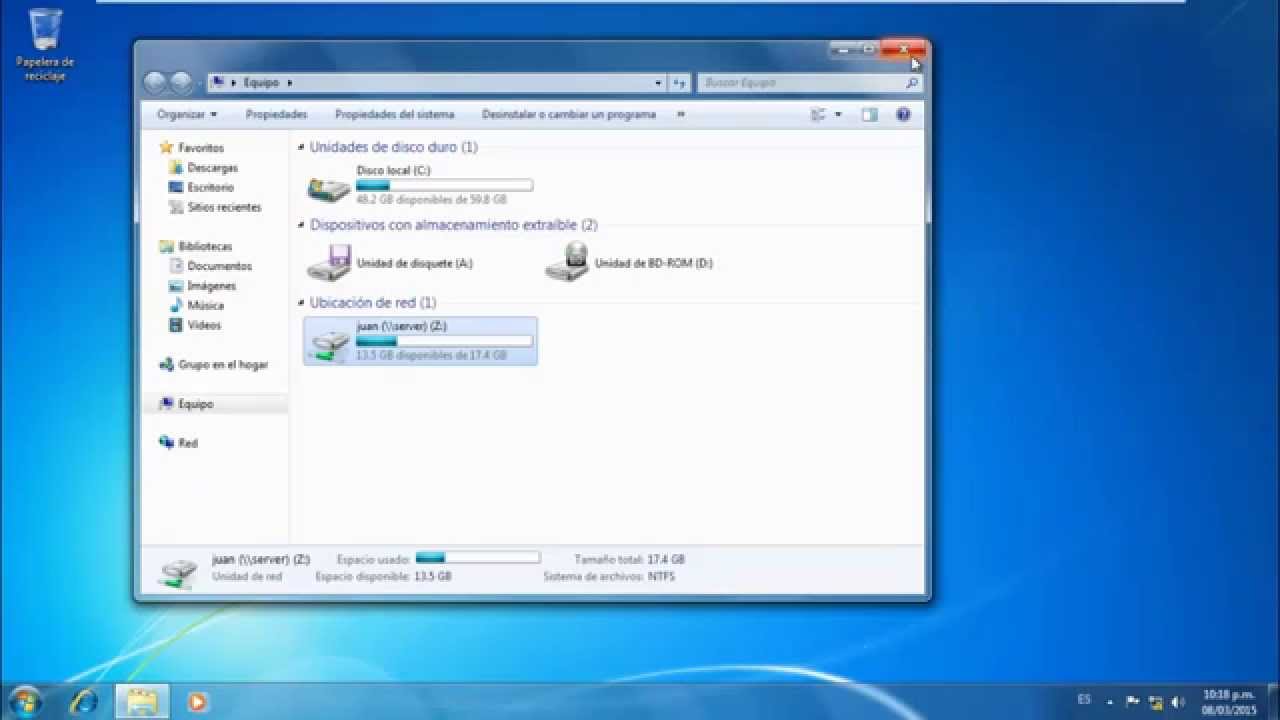
Samba es una herramienta de software libre que permite compartir archivos, impresoras y recursos entre sistemas operativos distintos. En este tutorial, aprenderás a configurar Samba como dominio en Centos 7, lo que te permitirá tener un sistema de autenticación centralizado para tus usuarios y una gestión más eficiente de los recursos compartidos en tu red. A lo largo del tutorial, veremos los pasos necesarios para instalar y configurar Samba como dominio, así como algunas consideraciones importantes a tener en cuenta para asegurar su correcto funcionamiento.
Guía para configurar un dominio en CentOS 7
Cómo configurar Samba como dominio en CentOS 7
La configuración de un dominio en CentOS 7 puede ser una tarea desafiante, pero con la guía adecuada, es posible hacerlo sin problemas. En este artículo, explicaremos cómo configurar Samba como dominio en CentOS 7 y permitir que los usuarios inicien sesión en el dominio desde sus equipos Windows.
Requisitos previos
Antes de comenzar con la configuración, asegúrese de tener los siguientes requisitos previos en su sistema CentOS 7:
- Un servidor CentOS 7 configurado con una dirección IP estática
- Acceso a la terminal del servidor con privilegios de superusuario
- Un usuario con privilegios de superusuario para realizar la configuración
Pasos para configurar Samba como dominio en CentOS 7
A continuación, se detallan los pasos que debe seguir para configurar Samba como dominio en CentOS 7:
Paso 1: Instalar Samba
Antes de comenzar con la configuración, asegúrese de tener Samba instalado en su sistema CentOS 7. Puede instalarlo utilizando el siguiente comando en la terminal:
sudo yum install samba samba-client samba-common
Paso 2: Configurar el archivo smb.conf
El siguiente paso es configurar el archivo smb.conf. Este archivo contiene la configuración de Samba y debe ser editado para permitir la creación de un dominio. Puede abrir el archivo smb.conf utilizando el siguiente comando en la terminal:
sudo nano /etc/samba/smb.conf
Dentro del archivo smb.conf, agregue las siguientes líneas de configuración al final del archivo:
[global]
workgroup = NOMBRE_DEL_DOMINIO
netbios name = NOMBRE_DEL_SERVIDOR
security = user
domain logons = yes
domain master = yes
preferred master = yes
os level = 255
Reemplace NOMBRE_DEL_DOMINIO con el nombre de dominio que desee utilizar y NOMBRE_DEL_SERVIDOR con el nombre del servidor CentOS 7.
Paso 3: Agregar usuarios al dominio
El siguiente paso es agregar usuarios al dominio. Puede hacerlo utilizando el siguiente comando en la terminal:
sudo smbpasswd -a USUARIO
Reemplace USUARIO con el nombre de usuario que desea agregar al dominio y siga las instrucciones en pantalla para establecer una contraseña para el usuario.
Paso 4: Reiniciar Samba
Después de realizar la configuración, reinicie Samba utilizando el siguiente comando en la terminal:
sudo systemctl restart smb.service
Ahora, debería poder iniciar sesión en el dominio desde un equipo Windows utilizando las credenciales del usuario que agregó en el paso anterior.
Explorando la funcionalidad de Samba en Centos
Samba es un software de código abierto que permite que los sistemas operativos Windows y Linux se comuniquen entre sí. En este artículo, exploraremos cómo configurar Samba como dominio en Centos 7.
Antes de empezar, es necesario instalar el paquete Samba y sus dependencias. Para ello, abra la terminal y ejecute el siguiente comando:
sudo yum install samba samba-client samba-common
Una vez instalado Samba, es importante configurar el archivo smb.conf. Este archivo se encuentra en la ruta /etc/samba/. Para editar el archivo, abra la terminal y ejecute el siguiente comando:
sudo nano /etc/samba/smb.conf
Dentro del archivo smb.conf, se deben configurar los siguientes parámetros:
workgroup = NOMBRE_DEL_DOMINIO – Este parámetro define el nombre del dominio que se está configurando.
security = user – Este parámetro define el tipo de autenticación que se utilizará. En este caso, se utilizará el método de autenticación de usuario.
domain logons = yes – Este parámetro permite que los usuarios inicien sesión en el dominio.
Una vez configurado el archivo smb.conf, se deben crear los usuarios que tendrán acceso al dominio. Para ello, se utiliza el comando smbpasswd. Ejecute el siguiente comando para crear un usuario:
sudo smbpasswd -a NOMBRE_DE_USUARIO
Luego, se deben reiniciar los servicios de Samba para que los cambios surtan efecto. Ejecute los siguientes comandos para reiniciar los servicios:
sudo systemctl restart smb
sudo systemctl restart nmb
Con estos pasos, se ha configurado Samba como dominio en Centos 7. Ahora, los usuarios pueden iniciar sesión en el dominio utilizando sus credenciales de Samba. ¡A disfrutar de la funcionalidad de Samba en Centos!
